Quiere recuperar su PIN o contraseña si lo olvidó Windows 10? A continuación, le mostramos cómo restablecer su PIN olvidado en su computadora portátil o computadora con Windows 10. Restablecerá su PIN de Windows 10 usando la pantalla de bloqueo o la configuración de Windows. Asegúrese de no olvidar la contraseña de su cuenta de Microsoft para restablecer su PIN de inicio de sesión en su computadora.
De forma predeterminada, cuando su computadora se despierta de la suspensión, Windows lo obliga a iniciar sesión con el código o la contraseña de Windows Hello. cambiar la contraseña de administrador de Windows 10. Siga el proceso paso a paso a continuación para restablecer el código PIN olvidado en su computadora portátil con Windows 10.
Quizás te guste:
Cómo configurar una contraseña de imagen en Windows 10
Cómo mostrar archivos y carpetas ocultos en Windows 7
Cómo encontrar la contraseña de Wi-Fi conectada en Windows 10
Cómo restablecer el código PIN olvidado en una PC o computadora portátil con Windows 10
Puede cambiar o eliminar el PIN de inicio de sesión de su computadora con Windows usando la configuración a continuación.
Método 1: restablezca el PIN de Windows 10 si olvidó usar la aplicación de configuración
Paso 1: Tocar Menú de inicio de Windows
Paso 2: Tocar Icono de rueda de configuración
Paso 3: Tocar Auditores
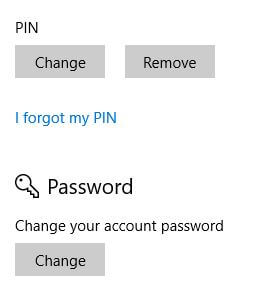
Paso 4: Tocar Olvidé mi PIN
Si restablece su PIN, es posible que las aplicaciones le pidan que inicie sesión nuevamente y que se pierdan los datos administrados por una organización.
Paso 5: Tocar Sigue adelante
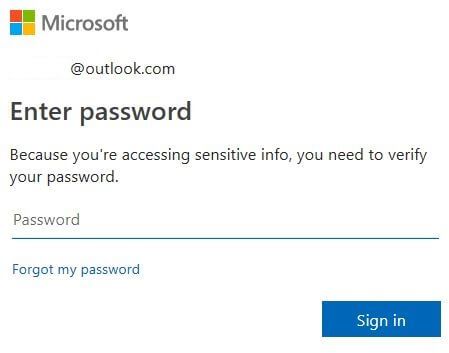
Paso 6: ingrese la contraseña de su cuenta de Microsoft para verificar su contraseña
Puede ver la configuración de una opción de PIN en su dispositivo.
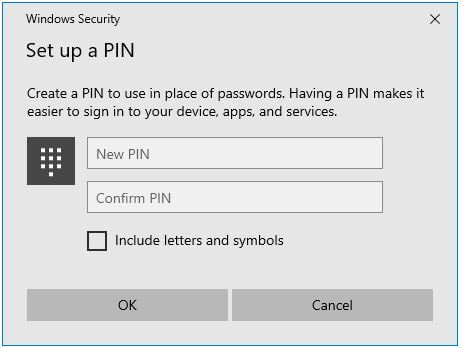
Paso 7: inserta un nuevo pin y confirmar el código PIN en PC con Windows
Paso 8: Tocar K
Ahora configure un nuevo PIN de inicio de sesión de Windows 10 en su computadora portátil o de escritorio. Simplemente reinicie su computadora e ingrese un nuevo PIN para acceder a su computadora con Windows.
Método 2: restablezca el código PIN olvidado en su computadora portátil con Windows 10
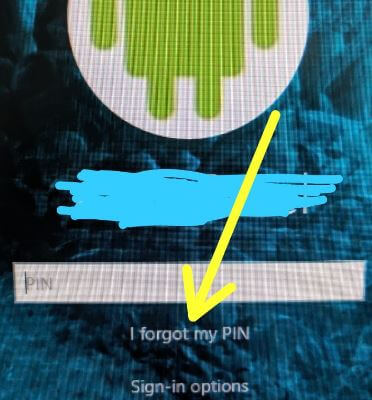
Paso 1: Tocar Olvidé mi PIN cuando la pantalla de inicio de sesión está disponible
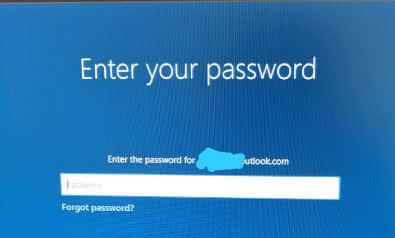
Paso 2: Ingrese la contraseña de su cuenta de Microsoft y toque próximo
Paso 3: Introduce tu correo electrónico y haga clic en próximo para recibir el código
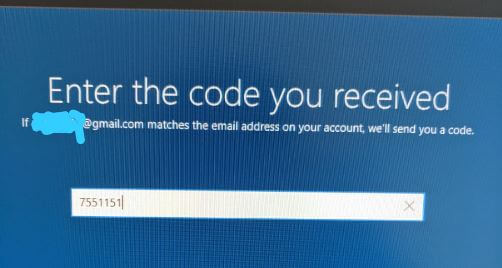
Paso 4: ingrese el código que recibió en su cuenta de correo electrónico y toque próximo
Paso 5: Tocar Sigue adelante
Ahora cree un código PIN para usar en lugar de la contraseña cuando se conecte a su PC o computadora portátil con Windows.
Paso 6: ingrese el nuevo PIN y confirmar PIN
Paso 7: Tocar K
Es bastante fácil omitir la contraseña de Windows 10 o cambiar la contraseña de Windows 10 utilizando los dos métodos anteriores.
Y eso es todo. ¿Tiene algún otro consejo que quiera compartir para restablecer su PIN olvidado en Windows 10? ¿Ya los has aplicado? ¡Cuéntanos en los comentarios a continuación!
Sigue leyendo:
- Cómo quitar el pin de conexión de Windows 10
- Cómo cambiar la contraseña de administrador en Windows 10
- Cómo configurar una contraseña de imagen en Windows 10
- Cómo cambiar la contraseña de Windows 7 si conoce la contraseña anterior
- Cómo obtener la contraseña de WiFi en Windows 10
- Cómo restablecer la configuración de red en Windows 10
- Cómo cambiar tu imagen de Windows 10
- Cómo cambiar el nombre de la computadora en Windows 10
- Cómo restablecer la contraseña de Facebook olvidada usando la aplicación de Android
- Cómo usar el bloqueo dinámico en Windows 10

